Autor:
Eric Farmer
Data E Krijimit:
10 Marsh 2021
Datën E Azhurnimit:
1 Korrik 2024
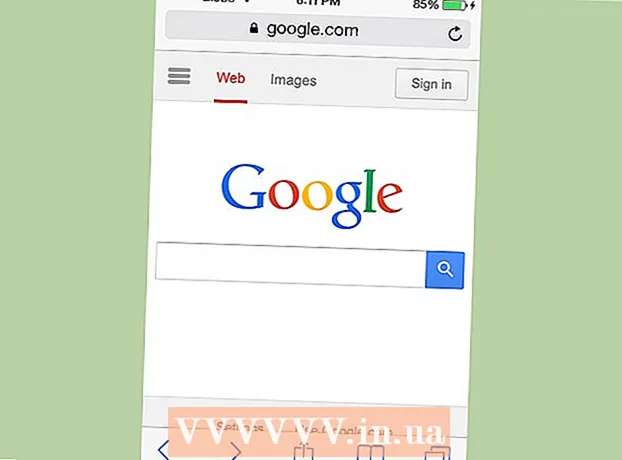
Përmbajtje
Safari është një shfletues i shkëlqyeshëm në internet që mbështet Mac OS dhe Windows. Një nga karakteristikat kryesore të shfletuesit është aftësia për ta rregulluar atë, duke përfshirë rregullimin e parametrave kryesorë sipas preferencave tuaja.
Hapa
Metoda 1 nga 2: Në kompjuter
 1 Nisni Safarin duke klikuar dy herë në ikonën e tij.
1 Nisni Safarin duke klikuar dy herë në ikonën e tij.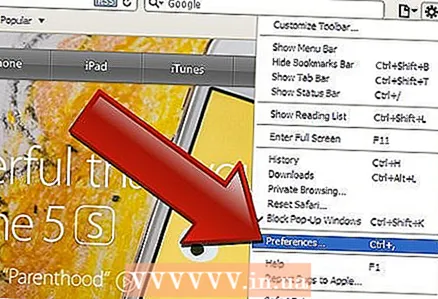 2 Klikoni në ikonën në formë ingranazhi (në këndin e sipërm të djathtë të dritares së shfletuesit). Në menunë që hapet, zgjidhni "Cilësimet".
2 Klikoni në ikonën në formë ingranazhi (në këndin e sipërm të djathtë të dritares së shfletuesit). Në menunë që hapet, zgjidhni "Cilësimet".  3 Në dritaren që hapet, shkoni te skedari "Përgjithshëm" (në krye të dritares).
3 Në dritaren që hapet, shkoni te skedari "Përgjithshëm" (në krye të dritares).- Tani mund të rregulloni cilësimet themelore të shfletuesit.
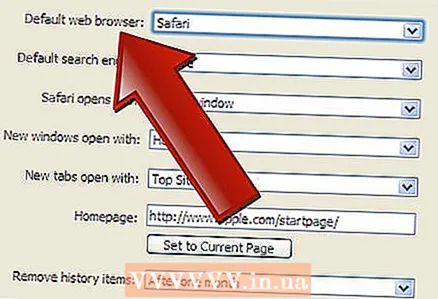 4 Shfletuesi i parazgjedhur. Në këtë meny, zgjidhni shfletuesin që do të nisë si parazgjedhje (hapni menunë dhe klikoni në shfletuesin e dëshiruar).
4 Shfletuesi i parazgjedhur. Në këtë meny, zgjidhni shfletuesin që do të nisë si parazgjedhje (hapni menunë dhe klikoni në shfletuesin e dëshiruar). 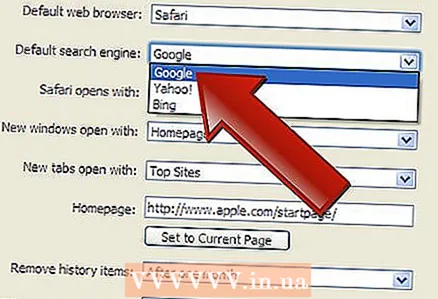 5 "Motori kryesor i kërkimit". Në këtë meny, zgjidhni motorin e kërkimit që do të përdoret si parazgjedhje (përpunoni pyetjet e kërkimit nga shiriti i adresës).
5 "Motori kryesor i kërkimit". Në këtë meny, zgjidhni motorin e kërkimit që do të përdoret si parazgjedhje (përpunoni pyetjet e kërkimit nga shiriti i adresës).  6 "Safari hapet me hapjen." Nga kjo meny, zgjidhni faqen që hapet kur fillon shfletuesi. Këtu mund të zgjidhni të hapni të gjitha dritaret nga sesioni i fundit ose të hapni një dritare të re.
6 "Safari hapet me hapjen." Nga kjo meny, zgjidhni faqen që hapet kur fillon shfletuesi. Këtu mund të zgjidhni të hapni të gjitha dritaret nga sesioni i fundit ose të hapni një dritare të re. 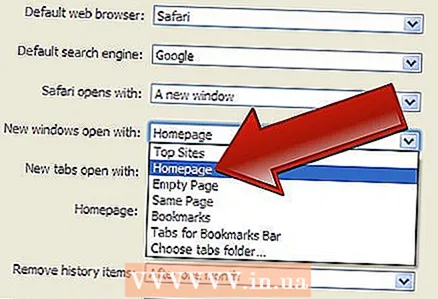 7 "Hapni në dritare të reja." Nga kjo menu, ju mund të zgjidhni atë që do të hapet në dritaren e re Safari, të tilla si faqja kryesore, faqeshënuesit, faqja bosh, etj.
7 "Hapni në dritare të reja." Nga kjo menu, ju mund të zgjidhni atë që do të hapet në dritaren e re Safari, të tilla si faqja kryesore, faqeshënuesit, faqja bosh, etj. 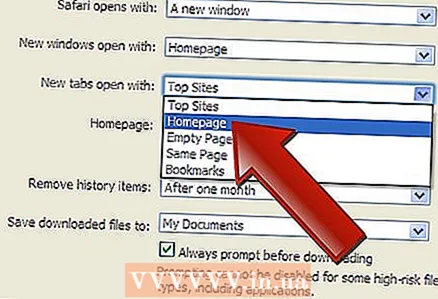 8 "Hapni në skedat e reja." Nga kjo menu, ju mund të zgjidhni atë që do të hapet në një skedë të re Safari, të tilla si faqja kryesore, faqeshënuesit, faqja bosh, etj.
8 "Hapni në skedat e reja." Nga kjo menu, ju mund të zgjidhni atë që do të hapet në një skedë të re Safari, të tilla si faqja kryesore, faqeshënuesit, faqja bosh, etj.  9 "Faqja kryesore". Në këtë rresht, futni URL -në e faqes që dëshironi të përdorni si faqen tuaj kryesore.
9 "Faqja kryesore". Në këtë rresht, futni URL -në e faqes që dëshironi të përdorni si faqen tuaj kryesore. - Duke klikuar "Faqja aktuale", do të vendosni faqen kryesore që është aktualisht e hapur në shfletuesin.
 10 "Fshini objektet e historisë". Në këtë meny, zgjidhni frekuencën e fshirjes së historisë së faqeve të vizituara. Opsionet përfshijnë Çdo ditë tjetër, Çdo javë tjetër, dhe kështu me radhë. Ju gjithashtu mund të zgjidhni opsionin "Manual".
10 "Fshini objektet e historisë". Në këtë meny, zgjidhni frekuencën e fshirjes së historisë së faqeve të vizituara. Opsionet përfshijnë Çdo ditë tjetër, Çdo javë tjetër, dhe kështu me radhë. Ju gjithashtu mund të zgjidhni opsionin "Manual". 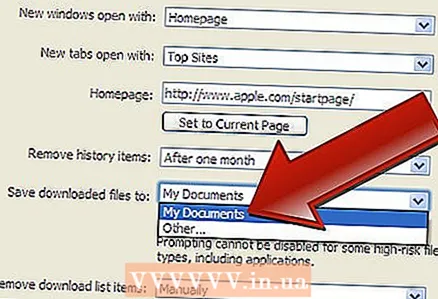 11 "Ruaj të shkarkuar në dosje". Në këtë meny, ju mund të zgjidhni dosjen në të cilën skedarët e shkarkuar do të ruhen. Si parazgjedhje, kjo është dosja Shkarkimet.
11 "Ruaj të shkarkuar në dosje". Në këtë meny, ju mund të zgjidhni dosjen në të cilën skedarët e shkarkuar do të ruhen. Si parazgjedhje, kjo është dosja Shkarkimet. - Nëse dëshironi të specifikoni një dosje tjetër, zgjidhni "Tjetër" nga menyja. Do të hapet një eksplorues, në të cilin mund të gjeni dhe zgjidhni dosjen që ju nevojitet.
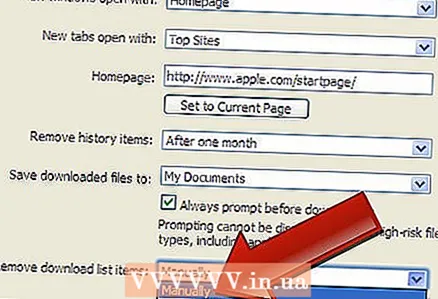 12 "Pastro listën e shkarkimeve". Në këtë meny, ju mund të zgjidhni metodën dhe momentin e pastrimit të listës së skedarëve të shkarkuar. Opsionet përfshijnë Manual, Kur Safari Ndalohet dhe Pas Shkarkimit të Suksesshëm.
12 "Pastro listën e shkarkimeve". Në këtë meny, ju mund të zgjidhni metodën dhe momentin e pastrimit të listës së skedarëve të shkarkuar. Opsionet përfshijnë Manual, Kur Safari Ndalohet dhe Pas Shkarkimit të Suksesshëm.  13 Mbyllni dritaren e preferencave dhe ndryshimet tuaja do të ruhen automatikisht.
13 Mbyllni dritaren e preferencave dhe ndryshimet tuaja do të ruhen automatikisht.
Metoda 2 nga 2: Në një smartphone
 1 Nisni Safarin në pajisjen tuaj Android ose iPhone duke klikuar ikonën e aplikacionit në ekranin kryesor ose në listën e aplikacioneve.
1 Nisni Safarin në pajisjen tuaj Android ose iPhone duke klikuar ikonën e aplikacionit në ekranin kryesor ose në listën e aplikacioneve. 2 Klikoni në butonin "Opsionet" (ikona në formën e dy linjave vertikale).
2 Klikoni në butonin "Opsionet" (ikona në formën e dy linjave vertikale).- Pastaj klikoni në "Cilësimet".
- 3 Vendndodhja. Lejo ose mos lejo që shfletuesi të përcaktojë vendndodhjen tënde duke e zhvendosur rrëshqitësin në pozicionin "Po" ose "Jo".
- 4 "Modaliteti i ekranit të plotë". Lejo ose mos lejo që shfletuesi të hapet në ekran të plotë duke e zhvendosur rrëshqitësin në pozicionin "Po" ose "Jo".
- 5 "Shkarkoni dosjen". Vendosni dosjen ku do të ruhen skedarët e shkarkuar. Si parazgjedhje, kjo është dosja Shkarkim.
- Nëse dëshironi të specifikoni një dosje tjetër, në menunë, klikoni "Tjetër". Do të hapet një eksplorues, në të cilin mund të gjeni dhe zgjidhni dosjen që ju nevojitet.
- 6 "Faqja kryesore". Vendosni faqen që dëshironi të përdorni si faqen tuaj kryesore.
- Për shembull, nëse keni specifikuar www.Google.com, faqja e Google do të hapet kur filloni shfletuesin tuaj.
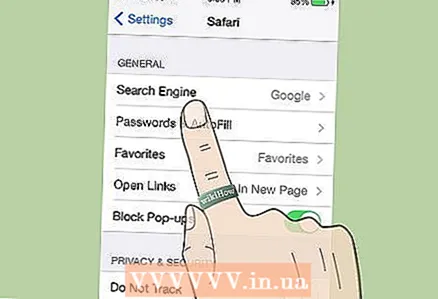 7 "Sistemi i kërkimit". Nga kjo menu, zgjidhni motorin e parazgjedhur të kërkimit.
7 "Sistemi i kërkimit". Nga kjo menu, zgjidhni motorin e parazgjedhur të kërkimit. - 8 "Përmasa e germave". Në këtë meny, zgjidhni një madhësi fonti (nga 5 opsione).
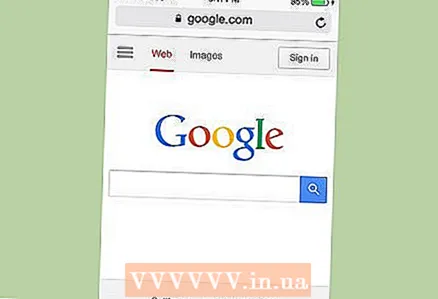 9 Mbyllni cilësimet e shfletuesit. Ndryshimet e bëra do të ruhen automatikisht.
9 Mbyllni cilësimet e shfletuesit. Ndryshimet e bëra do të ruhen automatikisht.



